- Autore Jason Gerald [email protected].
- Public 2024-01-15 08:17.
- Ultima modifica 2025-01-23 12:20.
Questo articolo spiega come uscire dal tuo account e dalla tua app LINE su un iPhone o iPad. Sebbene non sia disponibile un'opzione di disconnessione nell'app LINE, gli utenti iOS 11 e versioni successive possono disconnettersi dal proprio account chiudendo il caricamento dell'app nelle impostazioni dello spazio di archiviazione del dispositivo ("Archiviazione").
Fare un passo
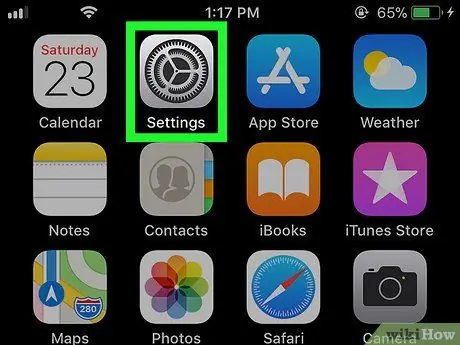
Passaggio 1. Apri il menu delle impostazioni dell'iPhone o dell'iPad ("Impostazioni")
Il menu delle impostazioni viene solitamente visualizzato nella schermata iniziale del dispositivo.
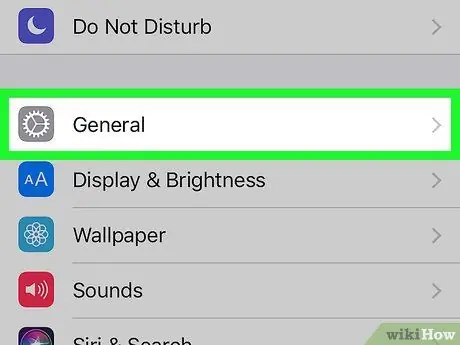
Passaggio 2. Toccare Generale
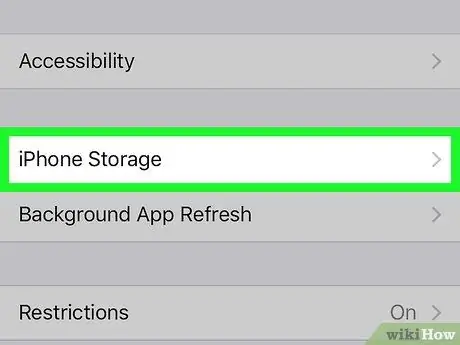
Passaggio 3. Scorri lo schermo e tocca Memoria iPhone o Archiviazione iPad.
È nel mezzo del menu. Verrà visualizzato un elenco di applicazioni installate sul dispositivo.
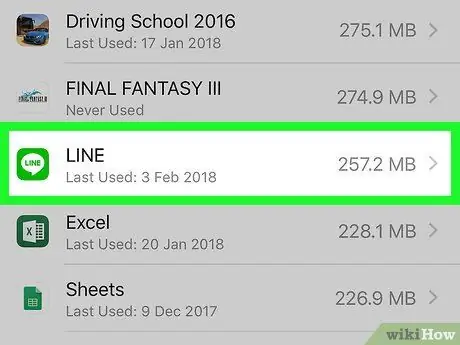
Passaggio 4. Scorrere lo schermo e toccare LINEA
Verrà visualizzata una pagina contenente le informazioni sulla dimensione dell'applicazione.
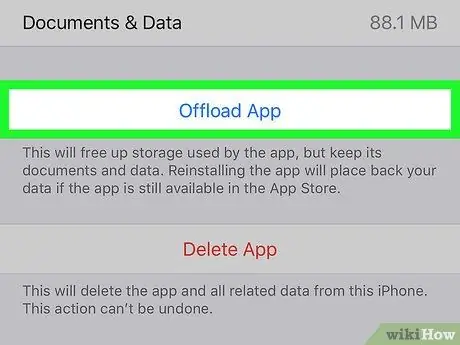
Passaggio 5. Toccare Scarica app
È un collegamento blu al centro dello schermo. Il dispositivo eliminerà LINE dall'iPhone o dall'iPad, senza cancellare i suoi dati. Successivamente verrà visualizzato un messaggio di conferma.
Puoi riscaricare LINE quando sei pronto o hai bisogno di accedere nuovamente al tuo account
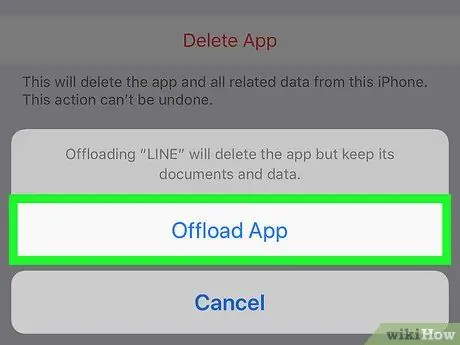
Passaggio 6. Toccare Offload App per confermare la selezione
Ora sei uscito con successo dal tuo account LINE e l'app è stata eliminata.






